
Настройка абзацев в TextEdit на Mac
Вы можете настроить отступ и выравнивание текста в документах TextEdit.
Настройка выравнивания абзацев
В приложении TextEdit
 на Mac нажмите внутри абзаца или выберите несколько абзацев.
на Mac нажмите внутри абзаца или выберите несколько абзацев.В панели инструментов TextEdit нажмите кнопку выравнивания
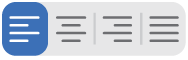 .
.
Настройка отступов абзацев
Вы можете использовать линейку для выравнивания элементов управления отступами абзацев.
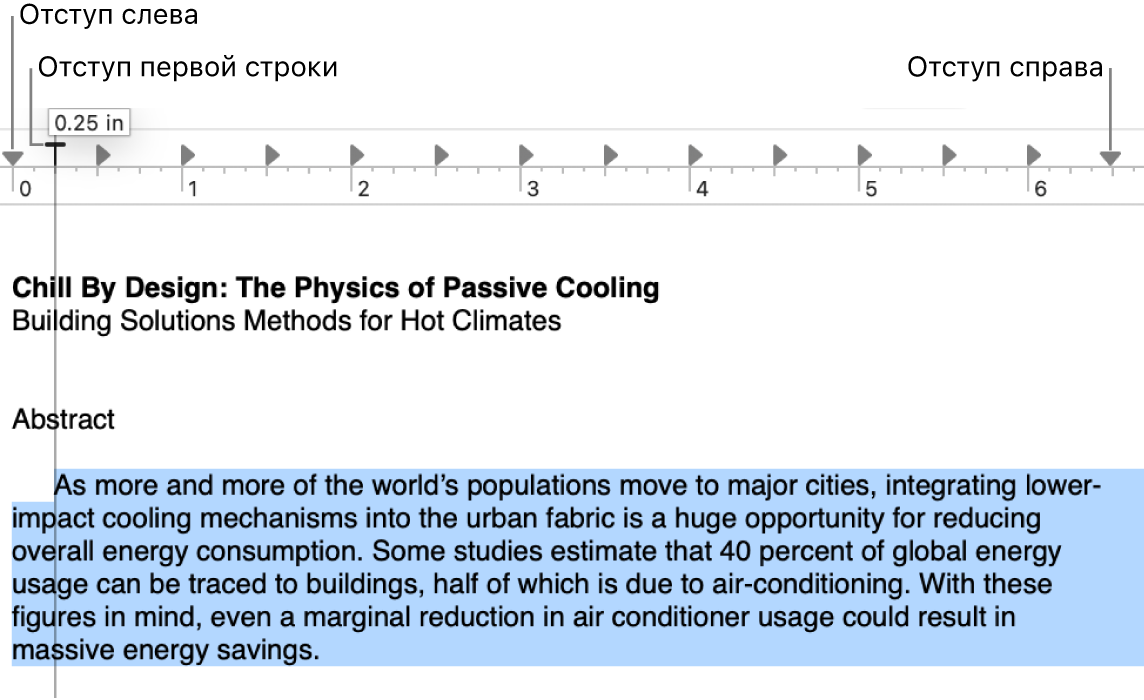
В приложении TextEdit
 на Mac выберите меню «Формат» > «Текст» > «Показать линейку».
на Mac выберите меню «Формат» > «Текст» > «Показать линейку».Выполните любое из указанных действий.
Настройка отступа первой строки абзаца. Перетяните горизонтальную полосу.
Настройка левого или правого отступа для всего абзаца. Перетяните треугольники, указывающие вниз.
Настройка табуляторов
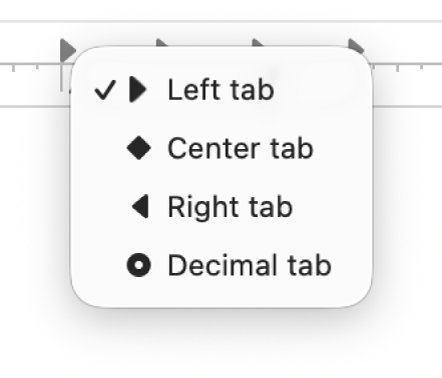
Вы можете использовать табуляторы на линейке для выравнивания текста.
В приложении TextEdit
 на Mac выберите меню «Формат» > «Текст» > «Показать линейку».
на Mac выберите меню «Формат» > «Текст» > «Показать линейку».Выполните любое из указанных действий.
Добавление табулятора. Нажмите в той точке линейки, где Вы хотите установить табулятор.
Изменение типа табулятора. Удерживая клавишу Control, нажмите табулятор (например,
 ), затем выберите один из перечисленных ниже типов табуляторов.
), затем выберите один из перечисленных ниже типов табуляторов.Левый табулятор. Выравнивание текста по левому краю.
Центральный табулятор. Выравнивание текста по центру.
Правый табулятор. Выравнивание текста по правому краю.
Десятичный табулятор. Выравнивание чисел относительно десятичного разделителя.
Перемещение табулятора. Перетяните табулятор влево или вправо по линейке.
Удаление табулятора. Перетяните его значок за пределы линейки.
Примечание. Добавить табуляторы в ячейках таблицы невозможно. О выравнивании текста в ячейке таблицы см. в разделе Добавление таблиц и списков в документ.
Копирование линейки
Настроив отступы и выравнивание текста в одном документе, Вы можете применить их к другому документу, скопировав линейку.
В приложении TextEdit
 на Mac откройте документ с параметрами, которые Вы хотите скопировать, и выберите меню «Формат» > «Текст» > «Скопировать линейку».
на Mac откройте документ с параметрами, которые Вы хотите скопировать, и выберите меню «Формат» > «Текст» > «Скопировать линейку».Создайте или откройте другой документ, который должен иметь такие же настройки.
Выберите «Формат» > «Текст» > «Вставить линейку».